
- •Введение
- •Как пользоваться этим Руководством
- •Условности и сокращения
- •Техническая поддержка и сопровождение
- •Глава 1. Требования к аппаратным средствам
- •2.1. Состав Базового пакета
- •2.2. Состав Машиностроительной конфигурации
- •2.3. Состав Строительной конфигурации
- •3.1. Устройство аппаратной защиты
- •3.2. Программная реализация системы защиты
- •3.3. Схема защиты
- •3.3.1. Локальные ключи аппаратной защиты
- •3.3.2. Сетевые ключи аппаратной защиты
- •3.3.3. Порядок использования защищенного программного обеспечения
- •4.1. Установка Базового пакета
- •4.1.2. Подготовка к работе с библиотекой Материалы и Сортаменты
- •4.2. Установка Строительной и/или Машиностроительной конфигурации
- •4.2.1. Подготовка к работе с Библиотекой планировок цехов
- •4.3. Установка шрифтов
- •4.4.1. Установка системы, обновлений, восстановление установки
- •4.4.2. Работа со Справочными системами приложений и библиотек
- •4.5. Установка ключа аппаратной защиты
- •Глава 5. Настройка системы
- •5.1. Общая настройка
- •5.1.2. Структура и синтаксис файла KOMPAS.ini
- •5.1.3. Файлы конфигурации
- •5.1.4. Просмотр путей к системным папкам и файлам
- •5.2. Настройка конфигурации
- •5.3. Профили пользователя
- •5.4. Резервное копирование
- •5.5. Автосохранение
- •5.5.1. Настройка автосохранения
- •5.5.2. Файлы автосохранения
- •5.6. Восстановление документов системы КОМПАС
- •5.6.1. Использование резервных файлов
- •5.6.2. Использование файлов автосохранения
- •5.7. Установка прав доступа
- •6.1.1. Запуск Admin Control Center
- •6.1.2. Интерфейс ACC
- •6.1.3. Просмотр списка ключей, доступных в сети
- •6.1.4. Просмотр полного списка приложений, доступных для текущего компьютера в сети
- •6.1.5. Просмотр списка компонентов приложения
- •6.1.7. Просмотр журнала истории подключений к Менеджеру лицензий на текущем компьютере
- •6.1.8. Просмотр сведений о текущем Менеджере лицензий
- •6.2. Настройка ACC
- •6.2.1. Общие настройки ACC; вкладка Общие настройки (Basic Settings)
- •6.2.2. Настройка доступа пользователей к Менеджеру лицензий; вкладка Пользователи (Users)
- •6.3. Дистанционное перепрограммирование ключа аппаратной защиты
- •6.3.1. Общий порядок действий для обновления лицензий
- •6.3.2. Формирование файла статуса ключа
- •6.3.3. Отправка файла статуса
- •6.3.4. Перепрограммирование ключа после получения ответа
- •6.4. Обновление прошивки ключа
- •Глава 7. Общие сведения
- •7.1. Разновидности стилей и их хранение
- •7.2. Управление стилями
- •7.2.1. Создание библиотек и наборов стилей
- •7.2.2. Общий порядок создания стилей
- •7.2.3. Удаление отдельных стилей, наборов и библиотек стилей
- •7.2.4. Номер стиля
- •7.2.5. Хранение в документе информации о стилях объектов
- •7.3. Особенности работы со стилями линий
- •Глава 8. Пользовательский стиль линии
- •8.1. Настройка стиля линии
- •8.1.1. Стиль линии с фрагментами
- •8.2. Практика создания стилей линий
- •Упражнение 1. Создание библиотеки стилей линий
- •Упражнение 2. Создание стиля линии без фрагментов
- •Упражнение 3. Проверка созданного стиля линии
- •Упражнение 4. Создание стиля линии с фрагментами
- •Упражнение 5. Создание стиля линии с фрагментами. Самостоятельная работа
- •Глава 9. Пользовательский стиль штриховки
- •9.1. Настройка стиля штриховки
- •9.1.1. Установка параметров линии штриховки
- •9.2. Практика создания стилей штриховок
- •Упражнение 6. Создание библиотеки стилей штриховок. Самостоятельная работа
- •Упражнение 7. Создание стиля штриховки Фарфор
- •Упражнение 8. Проверка созданного стиля штриховки
- •Упражнение 9. Создание стиля штриховки Термопласт
- •Упражнение 10. Создание стилей штриховок. Самостоятельная работа
- •Глава 10. Пользовательский стиль текста
- •10.1. Настройка стиля текста
- •10.1.1. Шрифт
- •10.1.2. Табуляция
- •10.1.3. Расширенный стиль текста
- •10.2. Практика создания и редактирования стилей текстов
- •Упражнение 11. Создание библиотеки стилей текстов. Самостоятельная работа
- •Упражнение 12. Создание стилей заголовков и основного текста
- •Упражнение 13. Проверка созданных стилей текстов
- •Упражнение 14. Редактирование системных стилей текстов в текущем документе
- •Упражнение 16. Проверка настройки системных стилей текстов
- •Глава 11. Основная надпись и оформление документов
- •11.1. Общие сведения
- •11.1.1. Хранение в документе информации об оформлении
- •11.1.2. Номер основной надписи и оформления в библиотеке
- •11.1.3. Рекомендации по созданию оформлений документов
- •11.2. Создание основной надписи
- •11.2.1. Общие приемы настройки таблиц
- •11.2.2. Настройка расширенного формата ячеек
- •11.2.3. Задание положения таблиц на листе
- •11.3. Дополнительные приемы создания основной надписи
- •11.3.1. Предварительная подготовка таблиц
- •11.3.2. Использование прототипов основных надписей
- •11.4. Создание оформления
- •11.4.1. Настройка оформления
- •11.5. Особенности оформления текстовых документов
- •11.6. Шаблоны документов
- •Глава 12. Практика создания оформлений
- •12.1. Приемы работы с библиотеками оформлений
- •Упражнение 17. Создание библиотеки оформлений. Самостоятельная работа
- •Упражнение 18. Копирование оформлений между библиотеками
- •12.2. Оформление чертежей
- •12.2.1. Основные надписи
- •Упражнение 19. Создание изображения таблицы во фрагменте
- •Упражнение 20. Основная надпись для первого листа
- •Упражнение 21. Основная надпись для последующих листов
- •12.2.2. Оформления
- •Упражнение 22. Оформление для первого листа
- •Упражнение 23. Оформление для последующих листов
- •12.2.3. Проверка правильности оформлений
- •Упражнение 24. Контроль созданных оформлений
- •12.3. Оформление текстовых документов
- •Упражнение 25. Оформление для текстового документа
- •Глава 13. Файл пользовательских меню
- •13.1. Структура файла
- •13.2. Синтаксис файла
- •Глава 14. Справочный файл плотностей
- •Глава 15. Файл кодов и наименований
- •Глава 16. Файл конфигурации Менеджера библиотек
- •Указатель терминов

Глава 6.
Использование программного обеспечения системы защиты КОМПАС 3D
6.1.Управление лицензиями
при сетевом использовании системы КОМПАС 3D
При установке HASP SRM Run!time Environment на компьютере устанавливается менед! жер лицензий HASP License Manager. Он позволяет управлять лицензиями при сетевом использовании системы КОМПАС!3D и ее компонентов. Для доступа к менеджеру лицен! зий и управлению ими используется программа Admin Control Center (далее ACC), входя! щая в состав HASP SRM Run!time Environment.
Умолчательная конфигурация ACC обеспечивает доступ ко всем командам программы и изменениям ее настроек. ACC, запущенный на любом компьютере сети, обеспечивает уп! равление Менеджерами лицензий всех компьютеров. Рекомендуется разграничить до! ступ пользователей к ресурсам ACC, установленных на их компьютерах.
6.1.1.Запуск Admin Control Center
Способы запуска
Запустить программу Admin Control Center можно следующими способами.
▼Вызвать команду главного меню Windows Пуск — Программы — АСКОН — Ком пас 3D V12 — Программы ключа защиты — Сведения о ключах защиты. При ис! пользовании такого способа запуска в браузере будет раскрыта вкладка с информацией о доступных для текущего компьютера ключах аппаратной защиты (см. раздел 6.1.3 на с. 61).
▼Вызвать команду главного меню Windows Пуск — Программы — АСКОН— Компас 3D V12 — Программы ключа защиты — Сведения о системе защиты. При исполь! зовании такого способа запуска в браузере будет раскрыта вкладка с информацией о те! кущем менеджере лицензий (см. раздел 6.1.8 на с. 67).
▼В общем случае, чтобы запустить ACC, необходимо в окне браузера (Internet Explorer, Opera, и т.п.) ввести доменное имя или IP!адрес компьютера с установленным менедже! ром лицензий и номер порта 1947, например, http://10.3.1.37:1947 или http:// LM_server:1947, и перейти по этому адресу.
Порт 1947 должен быть открыт, иначе использование ACC будет невозможно.
58
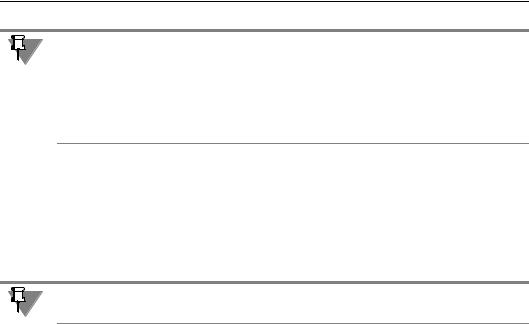
Глава 6. Использование программного обеспечения системы защиты КОМПАС 3D
Чтобы получить доступ к менеджеру лицензий на удаленном компьютере, необходимо выполнение следующих условий:
▼в настройках ACC удаленного компьютера должен быть разрешен доступ удаленных пользователей (см. раздел 6.2.4 на с. 76),
▼для изменения настроек ACC удаленного компьютера необходимо знать пароль на доступ к ACC этого компьютера (см. раздел Парольная защита ACC на с. 72).
Чтобы получить доступ к менеджеру лицензий на локальном компьютере, содержание адресной строки должно быть следующим: http://localhost:1947.
Использование языковых шаблонов
Оригинальным языком интерфейса ACC является английский. В комплект поставки вхо! дит шаблон, обеспечивающий использование интерфейса и справочной системы на рус! ском языке.
Подробную информацию об использовании шаблонов для локализации ACC можно по! лучить в документации на сайте разработчика программы.
При запуске ACC командой из главного меню Windows (см. раздел Способы запуска на с. 58) в качестве языка интерфейса используется русский. Если программа запускается непосредственно из браузера, то использование адресной строки вида http://<имя серве ра>:1947 приведет к запуску англоязычной версии ACC. Чтобы запустить ACC с исполь! зованием русскоязычного интерфейса, необходимо в адресной строке указать имя пап! ки, в которой сохранен шаблон русского языка. Таким образом адресная строка для запуска русскоязычной версии ACC должна иметь вид http://<имя сервера>:1947/ ACCRUS.
Однако даже при использовании русскоязычного интерфейса ACC могут возникнуть си! туации, когда при выполнении команд программы, переходах между ее вкладками и т.п. интерфейс переключится на английский язык. Это связано со способом русификации, который используется разработчиком программы защиты.
Последующее описание интерфейса ACC приводится для обоих вариантов используемо! го интерфейса — русского и английского. Английский вариант имени команды приво! дится в скобках.
6.1.2.Интерфейс ACC
После запуска ACC на экране появится окно умолчательного браузера, в котором откры! та страница программы. На рис. 6.2 показано окно Internet Explorer после вызова коман! ды Пуск — Программы — АСКОН — Компас 3D V12 — Программы ключа защиты — Сведения о ключах защиты.
59

Часть I. Установка и настройка системы
Рис. 6.1. Пример сформированного шаблона
В левой части страницы представлено меню команд ACC. Описание команд приведено в табл. 6.1. Эти команды относятся к Менеджеру лицензий компьютера, сетевое имя или IP!адрес которого показан в строке заголовка ACC (далее упоминается как текущий ком пьютер). После вызова команды в окне браузера появляется новая вкладка, элементы управления которой позволяют выполнять дополнительные действия, связанные с этой командой.
Табл. 6.1. Описание команд Admin Control Center
Имя команды |
Назначение команды |
|
|
Ключи HASP |
Отображает список ключей аппаратной защиты, доступных в сети, |
(HASP Keys) |
включая сетевые и локальные ключи. |
|
|
Продукты |
Отображает список всех приложений, доступных при помощи всех |
(Products) |
Менеджеров лицензий в сети. |
|
|
Лицензии |
Отображает следующие сведения: |
(Features) |
▼ список компонентов системы КОМПАС!3D, лицензированных |
|
для каждого ключа, включая сетевые и локальные ключи, |
|
▼ условия лицензирования компонентов, |
|
▼ количество пользователей, использующих каждый компонент. |
60

Глава 6. Использование программного обеспечения системы защиты КОМПАС 3D
Табл. 6.1. Описание команд Admin Control Center
Имя команды |
Назначение команды |
|
|
|
|
Сессии |
Отображает сессии клиентов на текущем компьютере, как |
|
(Sessions) |
локальных, так и подключенных к Менеджеру лицензий на этом |
|
компьютере по сети. При необходимости сессии могут быть |
||
|
||
|
завершены принудительно. |
Обновить/Закре Позволяет обновить лицензию на ключе (см. также раздел 6.3 на
пить |
с. 77). |
|
(Update/Attach) |
|
|
Журнал доступа |
Отображает журнал истории подключений к Менеджеру лицензий |
|
(Access Log) |
на текущем компьютере. Журнал может сохраняться в текстовом |
|
файле access.log, который автоматически создается в той же |
||
|
||
|
папке, что и файл настроек ACC hasplm.ini. Полный путь к этому |
|
|
файлу отображается в нижней части вкладки браузера на странице |
|
|
настройки ACC (см. раздел 6.2 на с. 68). |
|
Настройки |
Позволяет настроить параметры использования ACC на текущем |
|
(Configuration) |
компьютере, например, доступ пользователей к управлению ACC, |
|
доступ к удаленному Менеджеру лицензий с текущего компьютера, |
||
|
||
|
доступ удаленных пользователей к Менеджеру лицензий текущего |
|
|
компьютера, формат создаваемых файлов журнала отчета (см. |
|
|
раздел 6.2 на с. 68). |
Сведения о систе Позволяет просмотреть сведения о текущем Менеджере лицензий
ме |
и подготовить отчет для службы технической поддержки. |
(Diagnostics) |
|
Справка |
Обеспечивает доступ к справочной системе ACC. |
(Help) |
|
О приложении |
Предоставляет сведения о версии Менеджера лицензий и содержит |
(About) |
ссылку на сайт базы знаний разработчика системы HASP SRM. |
|
|
|
|
В правом нижнем углу вкладки каждой команды находится ссылка для вызова раздела справочной системы ACC, связанного с этой вкладкой.
6.1.3.Просмотр списка ключей, доступных в сети
Чтобы просмотреть список сетевых и локальных ключей аппаратной защиты, подклю! ченных к компьютерам сети, следует вызвать команду Ключи HASP (HASP Keys).
В окне браузера появится вкладка Ключи HASP, доступные на (HASP Keys available on) <имя текущего компьютера>. На вкладке показана таблица, содержащая сведе! ния о ключах. Описание таблицы приведено в табл. 6.2.
61

Часть I. Установка и настройка системы
Табл. 6.2. Список ключей, доступных в сети
Имя колонки |
Содержание колонки |
|
|
Location |
Имя компьютера, к которому подключен ключ. Если ключ |
|
подключен к текущему компьютеру, его имя будет показано как |
|
Local. Имя удаленного компьютера является ссылкой. После |
|
перехода по этой ссылке текущим становится этот компьютер. ACC |
|
этого компьютера будет открыто на новой вкладке. В настройках |
|
ACC удаленного компьютера должен быть разрешен доступ |
|
удаленных пользователей (см. раздел 6.2.4 на с. 76). |
Vendor |
Код поставщика программного обеспечения. |
HASP Key ID |
Уникальный идентификатор ключа. |
Key Type |
Обозначение типа ключа аппаратной защиты и его уменьшенное |
|
изображение. |
Version |
Номер версии прошивки ключа (см. раздел 6.4 на с. 81). |
Sessions |
Количество открытых сеансов доступа (сессий) для ключа. |
Actions |
Команды, обеспечивающие доступ к дополнительным сведениям о |
|
ключе. Набор команд зависит от того, является ли ключ сетевым |
|
или локальным. |
|
▼ Сессии (Sessions) — позволяет открыть вкладку, содержащую |
|
информацию о сессиях для этого ключа. |
|
▼ Лицензии (Features) — позволяет открыть вкладку, |
|
содержащую информацию о компонентах приложения, |
|
лицензии для которых записаны на этом ключе. Доступна для |
|
локального ключа текущего компьютера. |
|
▼ Мигать/Не мигать (Blink on/off) — позволяет управлять |
|
мерцанием светодиода ключа, позволяя идентифицировать |
|
его. |
|
▼ Открыть (Browse) — позволяет просмотреть все компоненты |
|
приложения для заданного сетевого ключа. Менеджер |
|
лицензий, установленный на компьютере, к которому |
|
подключен этот ключ, будет открыт на новой вкладке браузера. |
|
Доступ к удаленному менеджеру лицензий возможен, если в |
|
его настройках разрешен доступ удаленных пользователей (см. |
|
раздел 6.2.1 на с. 69). |
|
▼ Сетевые лицензии (Net Features) — позволяет просмотреть |
|
компоненты приложения для заданного сетевого ключа, |
|
доступные для текущего компьютера. |
|
|
62
